Photoshopを使って人やオブジェクトに影を付けることができます。影の作り方は意外と簡単で、Photoshop初心者でも5分あれば作成することが可能です。
今回は人やオブジェクトに影を付ける代表的な方法を2つご紹介します。
ドロップシャドウで影を付ける
オブジェクトに影をつけるにはドロップシャドウを使うことで、影を付けることができます。まずは影をつけたいオブジェクトを用意しましょう。

レイヤースタイルからドロップシャドウを選択
ドロップシャドウを選択し、オブジェクトの影を設定しましょう。設定の項目は以下の通りです。
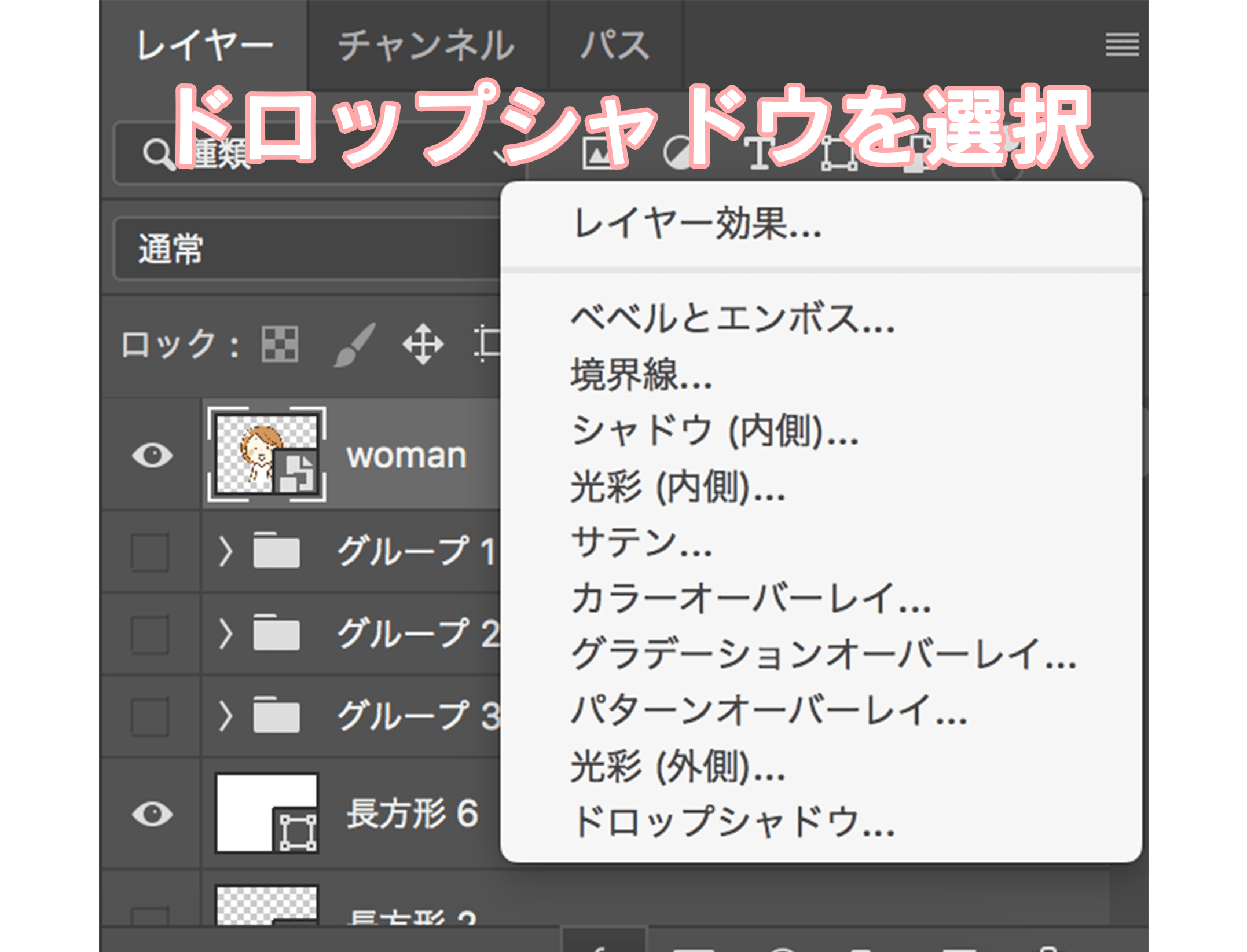
描画モード:「乗算」など様々な影の状態設定が可能
不透明度:影の濃さに関係します。50%がオススメです。
角度:影の方向に関係します。30°がオススメです。
距離:オブジェクトと影の間の距離。50pxがオススメです。
スプレッド:数値が高いほど輪郭がくっきりした影になります。
サイズ:影の大きさ。
影の完成

ドロップシャドウで調整をした後、OKボタンを押すことでオブジェクトに影を付けることができます。
塗りつぶしツールから影を作る
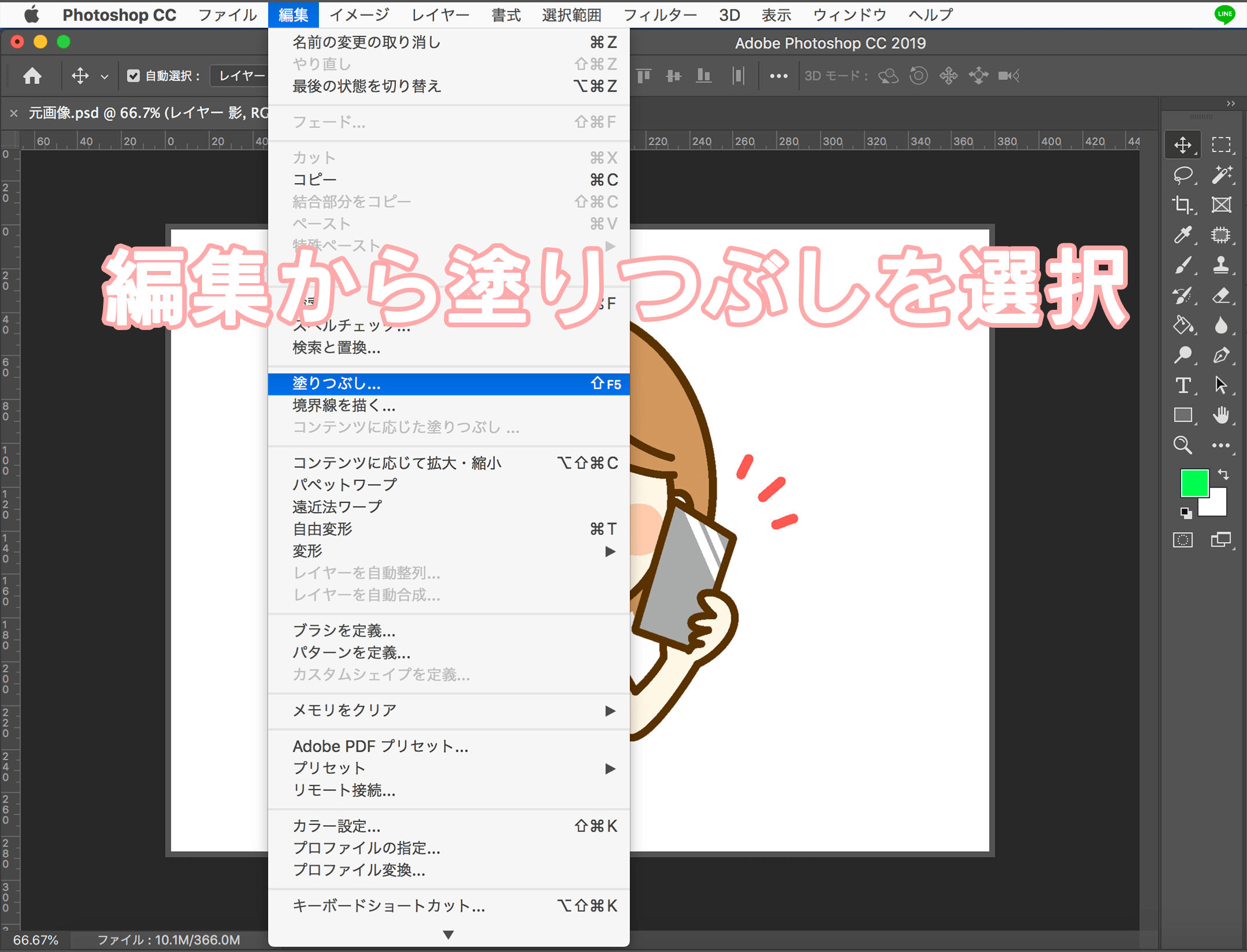
塗りつぶしツールから影を作るにはレイヤーを増やし、オブジェクトの形取った影を付けることができます。
オブジェクトを選択する

オブジェクトをクイック選択ツール・自動選択ツールで選択しましょう。選択ツールで囲んでいないと影が上手く形取られません。
レイヤーを一つ増やす
影を付けるオブジェクトを用意したら、レイヤーを一つ増やしましょう。
塗りつぶしの設定
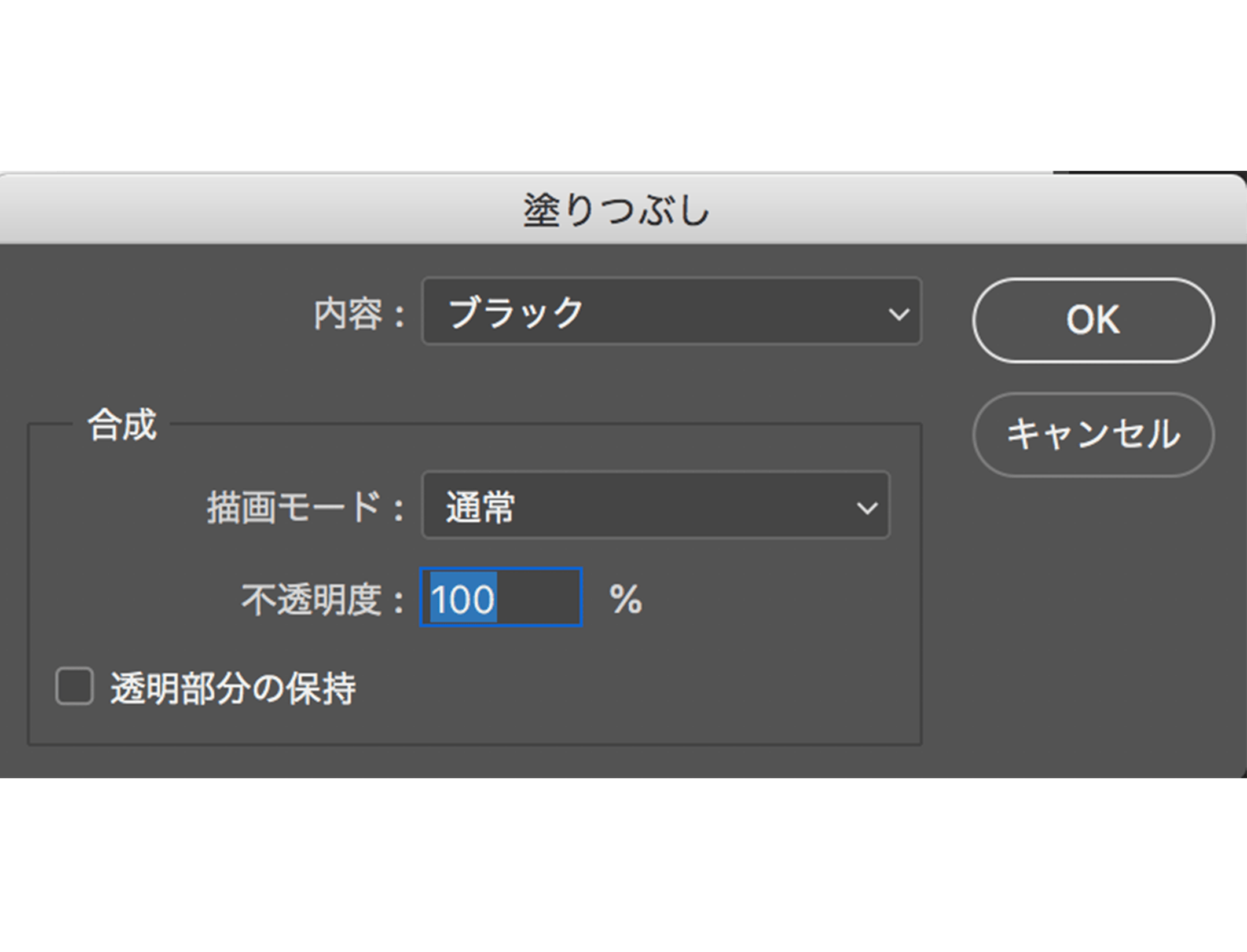
レイヤーを増やしたら、編集から塗り潰しを選択しましょう。塗りつぶしの設定は写真のような感じでしましょう。また、自分のお好きなように設定することで影の濃さを調整することもできます。
影の作り方の応用
影の作り方の応用で影の方向や形を変えてみましょう。
影のオブジェクトを変形する
塗りつぶしツールで作成した影は変形させることで、形を変形させることができます。影を選択にした状態で編集から「変形のゆがみ」を選択しましょう。
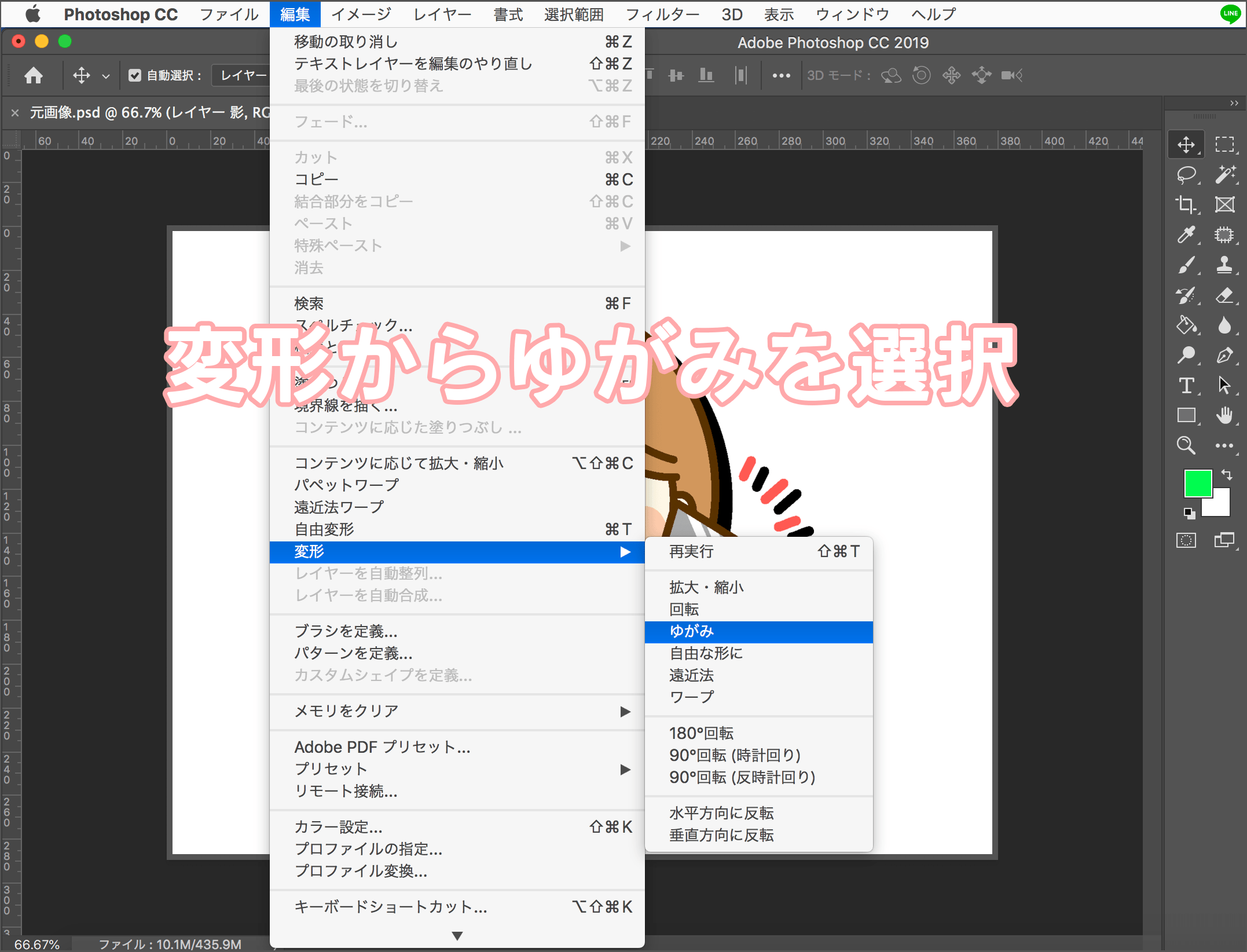
影を変形
影の枠すみのポインタをドラッグすることで影を変形することができます。影の調整をしたい時は塗りつぶしツールを仕様して、自由に変形して作ってみましょう。

まとめ
今回はPhotoshopで作成する影の作り方について説明をしました。影をの作り方を覚えれば、画像作成で役に立つので、ぜひ使ってみてください。









この記事へのコメントはありません。